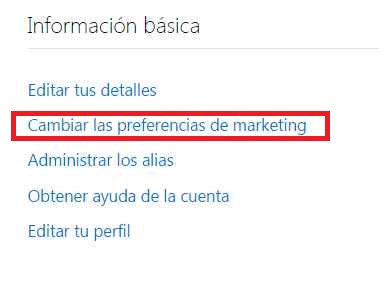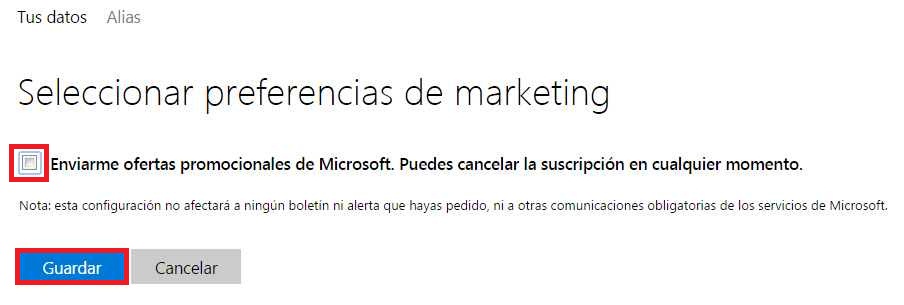Una nueva actualización en Office para iOS esta disponible. En caso de que seas usuario de esta aplicación te recomendamos realizar la actualización correspondiente con el fin de contar con las últimas ventajas y evitar los posibles errores que han sido corregidos hasta el momento.
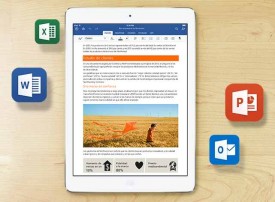
Esta nueva actualización afecta a todas las aplicaciones de ofimática que componen la suite de Office desarrollada por Microsoft.
Por lo tanto, debemos actualizar de forma independiente Word, Excel y PowerPoint según cada caso.
Descargar la actualización en Office para iOS
Esta actualización es recomendable realizarla a través de una conexión Wi-Fi, ya que cada aplicación requiere una descarga superior a los 200MB.
La actual versión (1.9.3) se encuentra ya disponible para su descarga. Debemos entonces acceder a la tienda de aplicaciones desde nuestro dispositivo móvil (ya sea iPhone, iPad o iPod Touch) y verificar sobre una nueva actualización a descargar.
En este punto debemos aceptar cada una de las descargas de forma independiente y aguardar hasta que finalice su instalación correctamente.
Detalles de la nueva actualización en Office para iOS
Los detalles de esta nueva actualización en Office para iOS son numerosos y dependerán de la aplicación a la que nos estemos refiriendo (Word, Excel y PowerPoint).
En general se han modificado las opciones para almacenar los documentos de Office, pudiendo seleccionar iCloud entre las opciones disponibles. Además, se han realizado numerosas correcciones mejorando el funcionamiento y evitando errores en las aplicaciones.
Es recomendable realizar esta nueva actualización de Office para iOS con el fin de tener siempre las aplicaciones en su última versión.

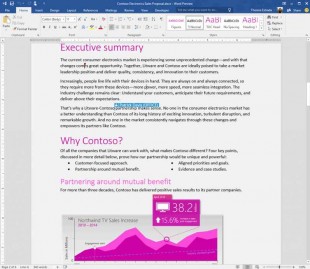
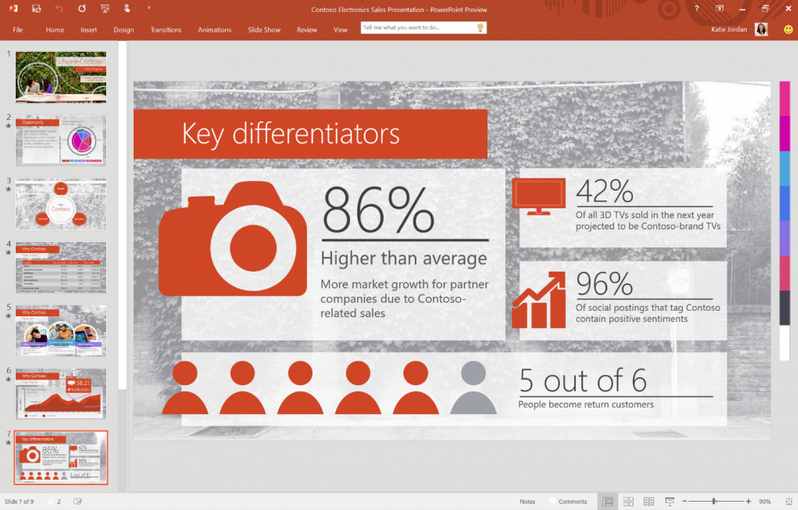
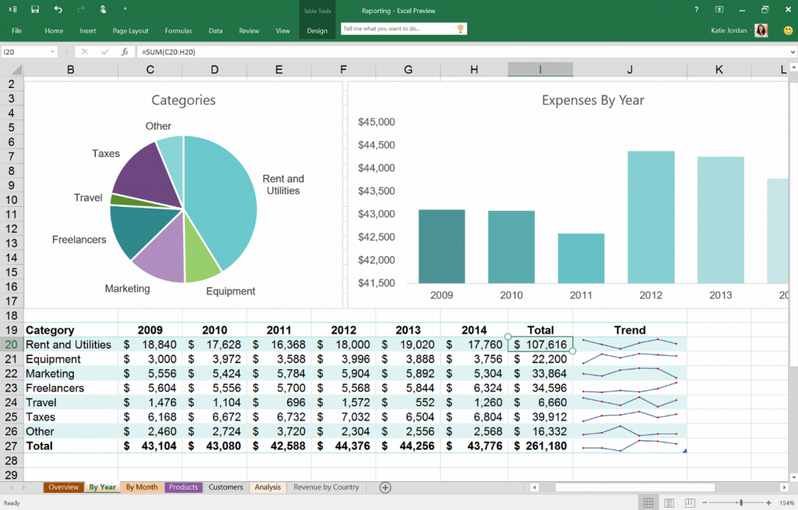
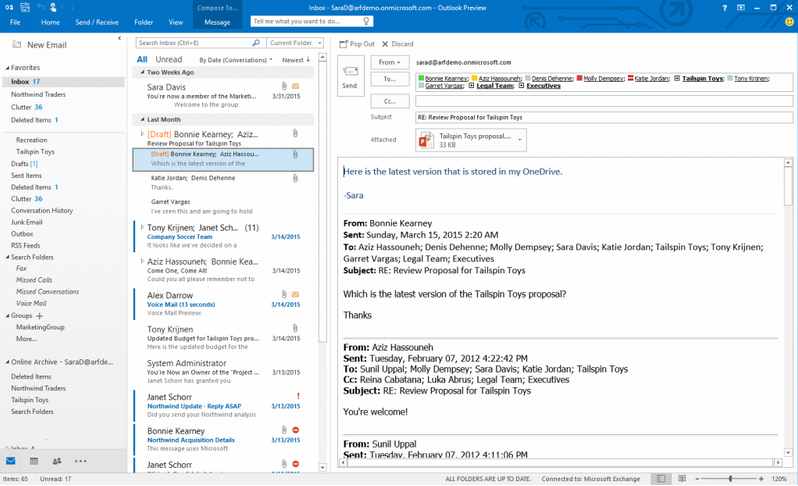
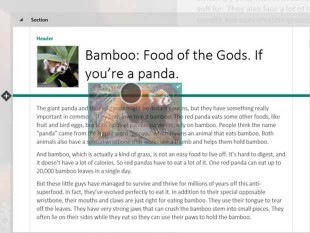 Sway será añadido al lanzador de aplicaciones, en el mismo lugar donde actualmente podemos encontrar los contactos, calendario, OneDrive, Word Online, Excel Online, PowerPoint Online y OneNote Online.
Sway será añadido al lanzador de aplicaciones, en el mismo lugar donde actualmente podemos encontrar los contactos, calendario, OneDrive, Word Online, Excel Online, PowerPoint Online y OneNote Online.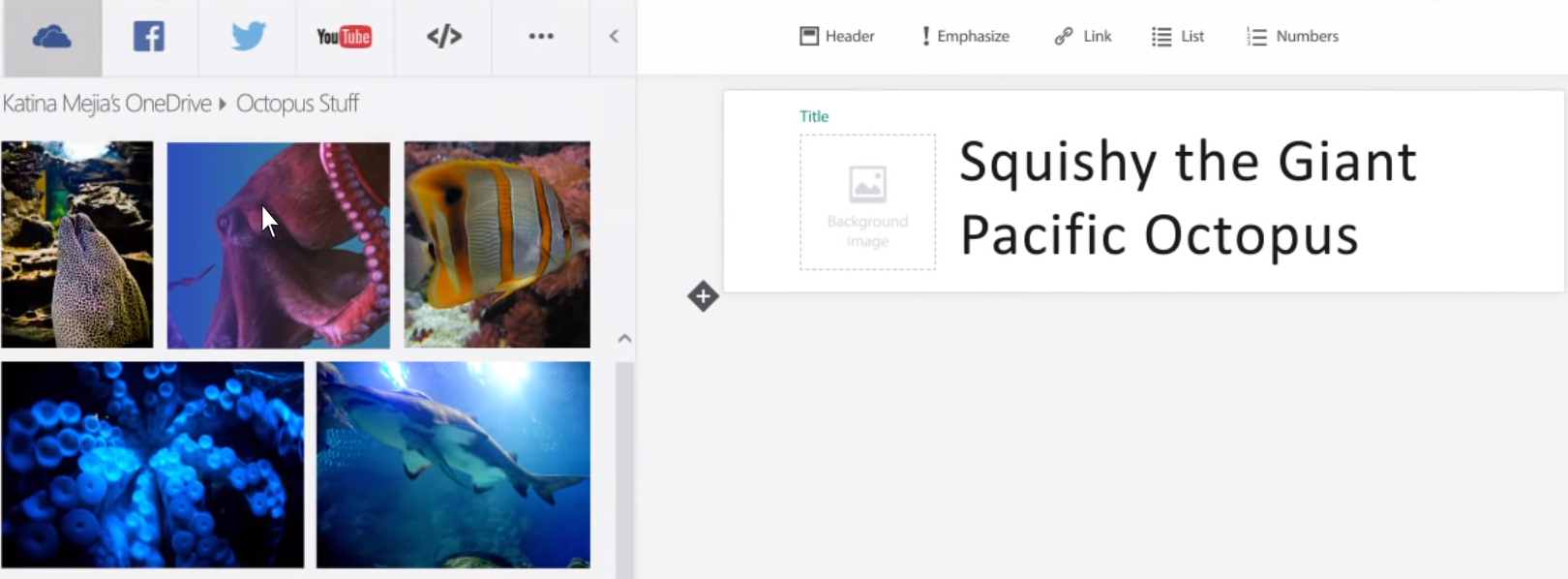
 Se trata de registrar una clave determinada y así informar que contamos con acceso a un servicio brindado por Microsoft.
Se trata de registrar una clave determinada y así informar que contamos con acceso a un servicio brindado por Microsoft.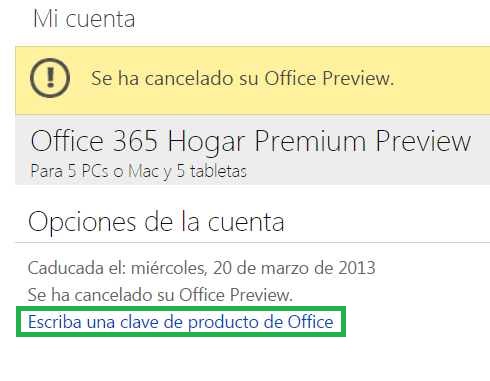
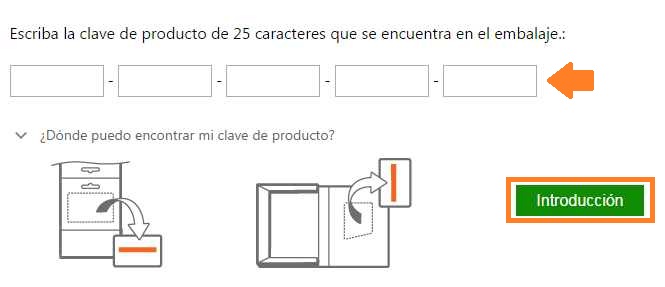
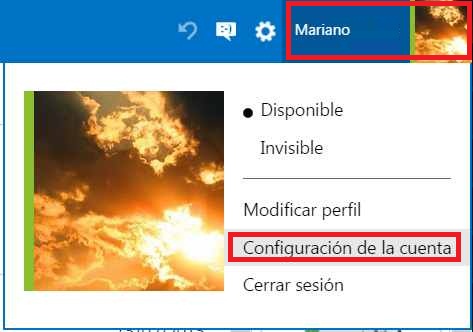 Nos referimos a correos electrónicos que promocionan diferentes productos que van desde Office 365 (en cualquiera de sus planes) hasta la adquisición de la versión más reciente de Windows.
Nos referimos a correos electrónicos que promocionan diferentes productos que van desde Office 365 (en cualquiera de sus planes) hasta la adquisición de la versión más reciente de Windows.